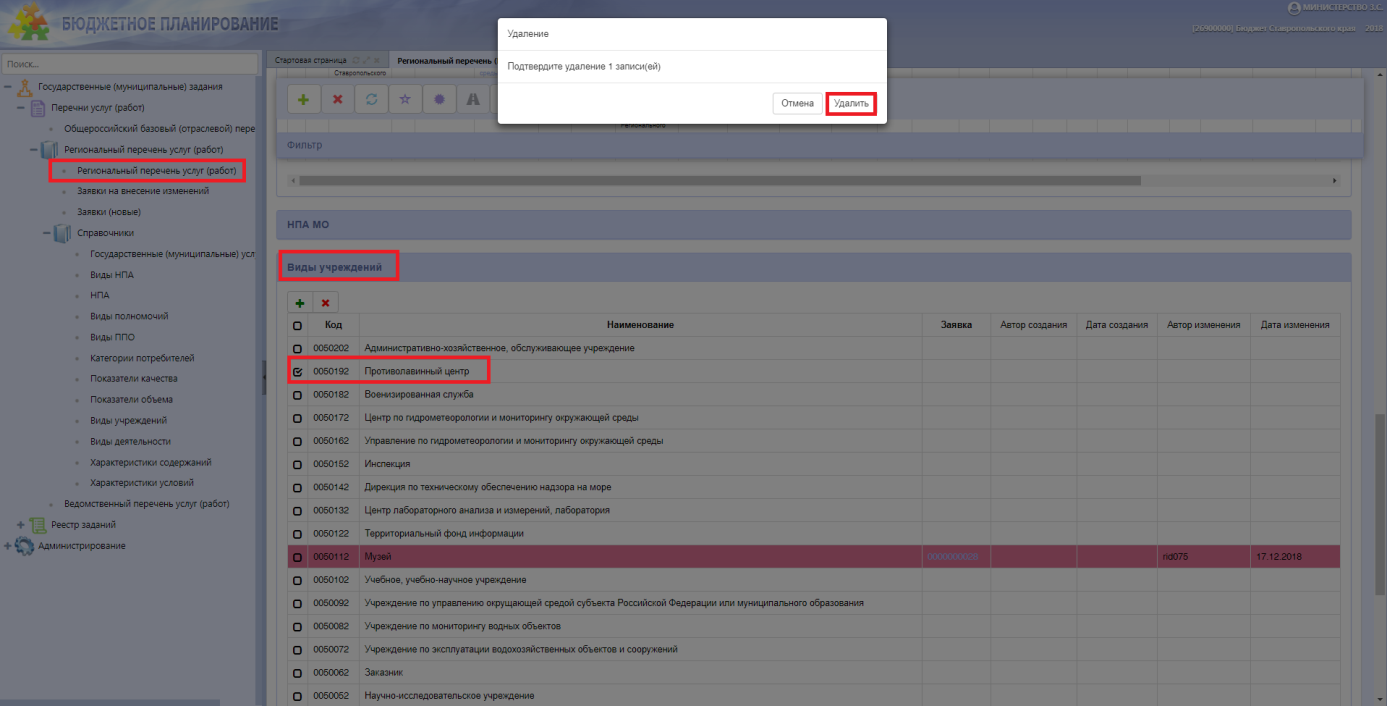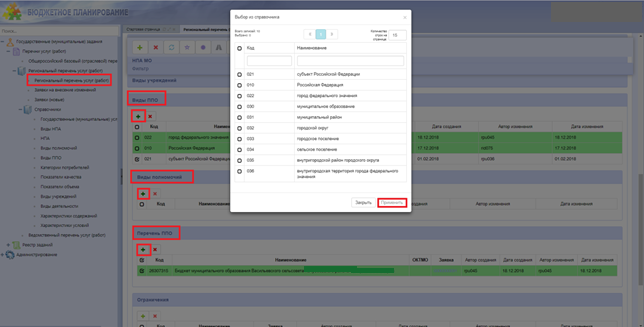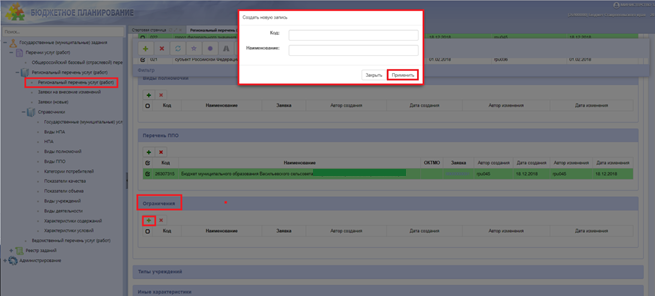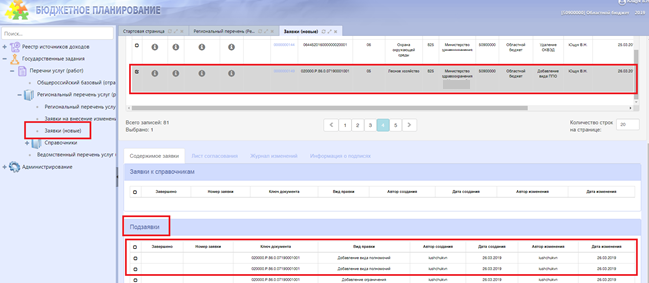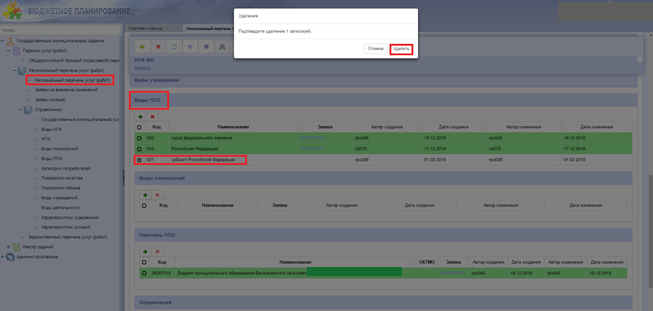Заглавная страница Избранные статьи Случайная статья Познавательные статьи Новые добавления Обратная связь КАТЕГОРИИ: ТОП 10 на сайте Приготовление дезинфицирующих растворов различной концентрацииТехника нижней прямой подачи мяча. Франко-прусская война (причины и последствия) Организация работы процедурного кабинета Смысловое и механическое запоминание, их место и роль в усвоении знаний Коммуникативные барьеры и пути их преодоления Обработка изделий медицинского назначения многократного применения Образцы текста публицистического стиля Четыре типа изменения баланса Задачи с ответами для Всероссийской олимпиады по праву 
Мы поможем в написании ваших работ! ЗНАЕТЕ ЛИ ВЫ?
Влияние общества на человека
Приготовление дезинфицирующих растворов различной концентрации Практические работы по географии для 6 класса Организация работы процедурного кабинета Изменения в неживой природе осенью Уборка процедурного кабинета Сольфеджио. Все правила по сольфеджио Балочные системы. Определение реакций опор и моментов защемления |
Просмотр заявок на добавление (удаление) показателей в детализациях «нпа субъекта» и «нпа мо» аналогичен просмотру заявок в детализации «категории потребителей».
7.3.7 Внесение изменений в детализацию «Виды учреждений» 7.3.7.1 Внесение изменений в детализацию «Виды учреждений» осуществляется с помощью добавления показателей из справочника «Виды учреждений», добавления новых показателей, которые отсутствуют в справочнике «Виды учреждений» и удаления показателей. 7.3.7.2 Для добавления показателей из справочника «НПА», необходимо нажать на кнопку «Добавить» -
Рисунок 156 – Добавление показатели в детализации «НПА субъекта» и «НПА МО» 7.3.7.3 Для добавления показателя, который отсутствует в справочнике «Виды учреждений», необходимо в открывшемся модальном окне со справочником нажать кнопку «Создать» -
Рисунок 157 – Добавление показателя, отсутствующего в справочнике «Виды учреждений» В открывшемся модельном окне необходимо заполнить поля «Код», «Наименование», «Действует с», «Действует по», как показано на рисунке 158.
Рисунок 158 – Добавление нового показателя в справочник «Виды учреждений» 7.3.7.5 Новый показатель добавится в детализацию в качестве заявки на изменение РЗ, и в справочник «Виды учреждений». На ИФ «Заявки на внесение изменений» с данной заявкой на добавление показателя создана заявка на добавление показателя в справочник «Виды учреждений». 7.3.7.6 Для создания заявки на удаление показателя, необходимо выделить требуемый показатель и нажать кнопку «Удалить» -
Рисунок 159 – Заявка на удаление вида учреждения из детализации «Виды учреждений» 7.3.7.7 Просмотр заявок на добавление (удаление) показателей в детализации «Виды учреждений» аналогичен просмотру заявок в детализации «Категории потребителей». Внесение изменений в детализации «Виды ППО», «Виды полномочий», «Перечень ППО» и «Ограничения» Внесение изменений в детализации «Виды ППО», «Виды полномочий», «Перечень ППО» осуществляется с помощью добавления показателей из соответствующих справочников. 7.3.8.2 Для добавления показателей из справочника, необходимо нажать на кнопку «Добавить» -
Рисунок 160 – Заявка на добавление записи в детализации «Виды ППО», «Виды полномочий», «Перечень ППО» 7.3.8.3 Для создания заявки на добавление записи в детализацию «Ограничения», необходимо нажать на кнопку «Создать» -
Рисунок 161 – Заявка на добавление записи в детализацию «Ограничения» Если детализации «Виды полномочий», «Перечень ППО» и «Ограничение» создаются к Виду ППО, который так же является заявкой на добавление, то на ИФ «Заявки на внесение изменений» данные добавленные записи отражаются в детализации «Подзаявки» к заявке на добавление вида ППО, как показано на рисунке 162.
Рисунок 162 – Детализация «Подзаявки» к заявке на добавление ППО 7.3.8.5 Заявки на удаление показателя, необходимо выделить требуемый показатель и нажать кнопку «Удалить» -
Рисунок 163 – Заявка на добавление записи в детализации «Виды ППО», «Виды полномочий», «Перечень ППО», «Ограничения»
|
|||||
|
Последнее изменение этой страницы: 2021-01-08; просмотров: 64; Нарушение авторского права страницы; Мы поможем в написании вашей работы! infopedia.su Все материалы представленные на сайте исключительно с целью ознакомления читателями и не преследуют коммерческих целей или нарушение авторских прав. Обратная связь - 18.227.228.95 (0.005 с.) |
 , как показано на рисунке 156, и выбрать один или несколько показателей.
, как показано на рисунке 156, и выбрать один или несколько показателей.

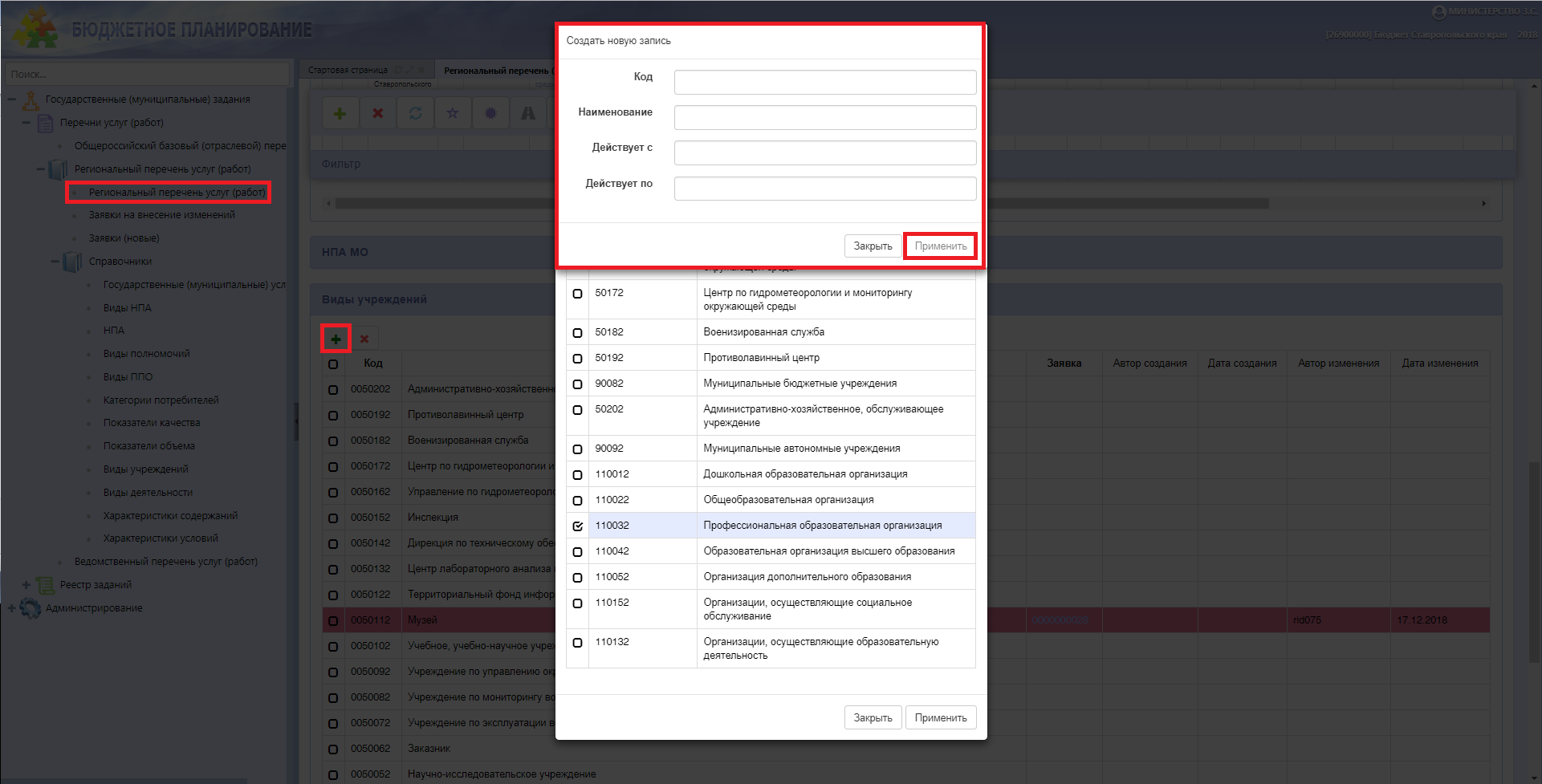
 , как показано на рисунке 159.
, как показано на рисунке 159.